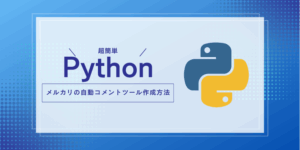【Python】メルカリの自動コメントツールを作成したので解説!

 いずみ
いずみこんな悩みを解決できる記事を書きました!
僕は現役フリーランスエンジニア(歴10年)で、資格は13個保有しています。
「メルカリの自動コメントツールの作成方法を知りたい」とお悩みではありませんか?
メルカリの自動コメントツールはSeleniumを使えば簡単に作成できます。



意外と簡単なのでサクッと解説します。
ということで、本記事ではメルカリの自動コメントツールの作成方法を解説します。





すぐ読み終わるので、ぜひ最後まで読んでくださいませ。
| 【当サイト】おすすめフリーランスエージェント3選 | |||
|---|---|---|---|
| エージェント | 評価 | ポイント | 公式サイト |
レバテックフリーランス | 5.0 | 業界最大級のエージェント。 高単価案件が豊富。 | 公式 |
Midworks | 4.8 | 満足度調査で 3年連続3冠を達成。 | 公式 |
ITプロパートナーズ | 4.6 | 週2〜3向けの案件が豊富。 | 公式 |
【Python】メルカリの自動コメントツールの作成方法
早速ですが、Pythonでメルカリの自動コメントツールの作成方法を解説します。
共通処理
import logging
import platform
import pyperclip
import random
import time
from functools import wraps
from selenium import webdriver
from selenium.webdriver.chrome.options import Options
from selenium.webdriver.common.by import By
from selenium.webdriver.common.keys import Keys
options = Options()
options.add_argument("--user-data-dir=/Users/izumikohei/Library/Application Support/Google/Chrome/UserData")
driver = webdriver.Chrome(options=options)
driver.implicitly_wait(10)
logging.basicConfig(
level=logging.INFO,
format="%(asctime)s %(levelname)s %(message)s",
datefmt="%Y/%m/%d %H:%M:%S"
)
logger = logging.getLogger(__name__)
def sleep(min=2, max=5):
time.sleep(random.uniform(min, max))
def sleep_after_execution(min=2, max=5):
def decorator(func):
@wraps(func)
def wrapper(*args, **kwargs):
result = func(*args, **kwargs)
sleep(min, max)
return result
return wrapper
return decorator
@sleep_after_execution()
def open_site():
driver.get("https://jp.mercari.com/mypage/listings")
def get_hrefs():
hrefs = []
hrefs_elem = driver.find_elements(By.CSS_SELECTOR, "#currentListing > div > div > div > a")
for elem in hrefs_elem:
href = elem.get_attribute("href")
hrefs.append(href)
return hrefs
@sleep_after_execution(30, 50)
def open_item_page(href):
driver.get(href)
@sleep_after_execution()
def scroll_to_comment():
comment_textarea = driver.find_element(By.XPATH, "//textarea[@name='comment']")
driver.execute_script("arguments[0].scrollIntoView();", comment_textarea)
@sleep_after_execution()
def set_comment(comment):
pyperclip.copy(comment)
textarea = driver.find_element(By.XPATH, "//textarea[@name='comment']")
textarea.click()
textarea.send_keys(Keys.COMMAND if platform.system() == "Darwin" else Keys.CONTROL, 'v')
@sleep_after_execution()
def click_post_comment_button():
driver.find_element(By.XPATH, "//div[@data-partner-id='post-comment']/button").click()
なるべく人間の操作に近づけるためにスリープ処理を入れています。
自動コメント処理
import mercari_common as common
import tkinter as tk
driver = common.driver
logger = common.logger
def main(comment):
try:
logger.info("処理開始")
common.open_site()
hrefs = common.get_hrefs()
for count, href in enumerate(hrefs, start=1):
logger.info(f"{len(hrefs)}件中{count}件目のセール中...")
common.open_item_page(href)
common.scroll_to_comment()
common.set_comment(comment)
common.click_post_comment_button()
logger.info("処理終了")
except Exception as e:
logger.error(f"予期せぬエラーが発生しました: {e}")
finally:
driver.quit()
if __name__ == "__main__":
root = tk.Tk()
root.geometry('1200x1200')
root.title('メルカリコメントツール')
tk.Label(root, text="コメント").grid(row=0, column=0, padx=10, pady=5)
comment_input = tk.Text(root)
comment_input.grid(row=0, column=1, padx=10, pady=5)
button = tk.Button(root, text="実行", command=lambda: main(comment_input.get(0., tk.END)))
button.grid(row=1, columnspan=2, pady=10)
root.mainloop()
コメントをひたすら自動投稿しています。



結構簡単にできた。
| 【当サイト】おすすめフリーランスエージェント3選 | |||
|---|---|---|---|
| エージェント | 評価 | ポイント | 公式サイト |
レバテックフリーランス | 5.0 | 業界最大級のエージェント。 高単価案件が豊富。 | 公式 |
Midworks | 4.8 | 満足度調査で 3年連続3冠を達成。 | 公式 |
ITプロパートナーズ | 4.6 | 週2〜3向けの案件が豊富。 | 公式 |
【厳選】フリーランスエンジニアにおすすめなエージェント3選


フリーランスエンジニアになるにはエージェントから案件をもらう必要があります。
僕が実際に利用しているおすすめエージェントを紹介しますね。



エージェントは必ず複数登録してください。
担当者によっては「全然案件紹介してくれない…」みたいなこともあるので…
僕は実際に5つのエージェントを使い回していますよ。
フリーランスを始めるなら「レバテックフリーランス


- 業界最大級の案件数。
- 業界トップクラスの高単価報酬、低マージン(平均年収862万円)。
- 案件参画中のフォローの充実。
※詳細は「【業界最大手】レバテックフリーランスとは?メリットや利用手順を解説!」を参照。
レバテックフリーランス
![]()
![]()
とにかく案件数が多いので、とりあえず登録しておけば間違いないエージェントです!



僕もはじめてフリーランスの案件を貰ったのはレバテックフリーランス
![]()
![]()
保有している案件数が多いので、業務経験がなくても何かしらの案件は紹介してもらえますよ(僕はJavaの経験3年でも案件を貰えました)。
手厚い保障を重視したいなら「Midworks


- 手厚い保障で正社員並みの安心感。
- 還元率60%超え&単価公開でクリアな契約。
- 給与保障制度(審査あり)。
Midworks
![]()
![]()
フリーランスを目指しているけど不安な方や保障を重視したい方におすすめです。



僕も何度か案件を紹介してもらいました。
自分のスキルに合った案件を紹介してもらえましたし、電話のやり取りも非常に丁寧でした。
週2〜3日の案件探しなら「ITプロパートナーズ


- IT案件に特化したフリーランスエージェント。
- 週2〜3日の案件が豊富。
- リモート案件が多く、直エンドなので単価も高い。
※詳細は「【週2・3案件】ITプロパートナーズとは?メリットや利用手順を解説!」を参照。
ITプロパートナーズ
![]()
![]()
週2〜3日から参画できる案件が豊富なので、起業したい人にもおすすめです。



週2〜3日の案件はある程度スキルがないと紹介してもらえない印象です。
とはいえ、週5の案件ももちろんありますし、僕が利用した時は迅速・丁寧に対応していただきました!
まとめ
今回は、メルカリの自動コメントツールの作成方法について解説しました。
以下が本記事のまとめになります。
- おすすめ本
Pythonの勉強なら「独習Python



最後までお読みいただき、ありがとうございました!
| 【当サイト】おすすめフリーランスエージェント3選 | |||
|---|---|---|---|
| エージェント | 評価 | ポイント | 公式サイト |
レバテックフリーランス | 5.0 | 業界最大級のエージェント。 高単価案件が豊富。 | 公式 |
Midworks | 4.8 | 満足度調査で 3年連続3冠を達成。 | 公式 |
ITプロパートナーズ | 4.6 | 週2〜3向けの案件が豊富。 | 公式 |
- クソおすすめ本



海外のエンジニアがどういった思考で働いているかが理解できます。
海外に行く気はないけど海外エンジニアの動向が気になる雑魚エンジニアにおすすめです(本当におすすめな本しか紹介しないのでご安心を)。